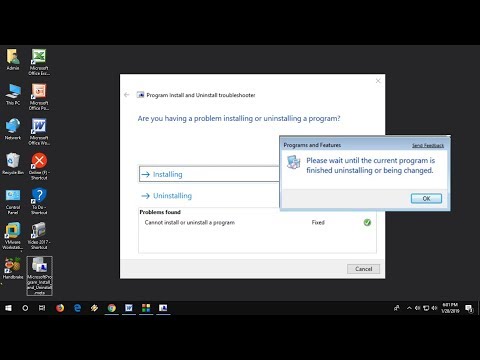KeyTweak विंडोज के लिए एक मुफ्त कीबोर्ड रीमेपर सॉफ्टवेयर है, जो आपको अपनी आवश्यकताओं के अनुसार आसानी से पुन: कॉन्फ़िगर, पुन: असाइन और पुनः परिभाषित करने देता है। रीमेपिंग कुंजीपटल कार्यों का पुनः आवंटन है। आप किसी अन्य फ़ंक्शन के लिए एक कुंजी रीमेप कर सकते हैं ताकि जब भी आप उस कुंजी को फिर से दबाएंगे तो एक अलग फ़ंक्शन होता है। आप मूल रूप से अपनी आवश्यकताओं के अनुसार कीबोर्ड समायोजित करने और अपने विंडोज कंप्यूटिंग अनुभव को अनुकूलित करने के लिए रीमेपिंग कर सकते हैं।

कुंजीपटल कुंजी पुन: असाइन करें और फिर से परिभाषित करें
KeyTweak एक सरल लेकिन शक्तिशाली उपकरण है जो विंडोज रजिस्ट्री में बदलाव कर सकता है ताकि कीबोर्ड फ़ंक्शंस को फिर से आवंटित किया जा सके। यह एक सहज यूआई के साथ आता है जो पूरी प्रक्रिया को बहुत आसान बनाता है। वर्चुअल कीबोर्ड को उन संख्याओं के साथ प्रदर्शित किया जाता है जो सबसे सामान्य कीबोर्ड जैसा दिखते हैं, और इस वर्चुअल कीबोर्ड का उपयोग करके आप अपने कीबोर्ड की लगभग किसी भी कुंजी को रीमेप कर सकते हैं।
हॉट की रीमेप कैसे करें
प्रोग्राम में कीबोर्ड फ़ंक्शंस में आपके द्वारा किए गए परिवर्तनों को वापस रोल करने की क्षमता है, लेकिन फिर भी कुंजी को रीमेप करने से पहले सिस्टम पुनर्स्थापना बिंदु बनाने की अनुशंसा की जाती है।
सबसे पहले, वर्चुअल कीबोर्ड पर बटन का पता लगाएं जिसे आप रीमेप करना चाहते हैं। बटन दबाएं और इसकी वर्तमान मैपिंग की पुष्टि करें।
अब ड्रॉपडाउन से नया रीमेपिंग चुनें और फिर 'रीमेप कुंजी' बटन दबाएं। आप 'अक्षम कुंजी' बटन दबाकर कीबोर्ड कुंजी भी अक्षम कर सकते हैं। आपके द्वारा किए गए सभी परिवर्तन लंबित परिवर्तनों में स्थानांतरित हो जाएंगे। एक बार जब आप कुंजी को रीपैप करने के साथ कर लेंगे तो आप 'लागू करें' बटन पर क्लिक कर सकते हैं। एप्लिकेशन आपको पुनरारंभ करने के लिए संकेत देगा। परिवर्तनों के लिए, अपने कंप्यूटर को पुनरारंभ करने के लिए हाँ पर क्लिक करें।
हालांकि कार्यक्रम को समझना और उपयोग करना आसान है, फिर भी इसमें एक शामिल है पूर्ण शिक्षा और ए आधा सिखाओ मोड, जो अधिक कार्य उन्मुख और समझने में आसान हैं। हाफ टीच मोड के तहत, प्रोग्राम स्वचालित रूप से दबाए गए कुंजी को स्कैन करता है। फिर आपको ड्रॉप-डाउन मेनू से रीमेपिंग कार्रवाई चुननी होगी। पूर्ण शिक्षण मोड के तहत, प्रोग्राम पहले आपके द्वारा दबाए गए मूल कुंजी को स्कैन करता है। इसे फिर से निकालने के लिए आपको कार्रवाई को दबाए जाने की आवश्यकता है, जो अपेक्षाकृत एक बहुत आसान काम है।

आवेदन अच्छी तरह डिज़ाइन और बनाया गया है। यह काम करना आसान है और सेटिंग को डिफ़ॉल्ट रूप से वापस रोल करने की क्षमताओं के साथ आता है, जो सेटिंग्स के साथ गड़बड़ होने पर आसान होता है। इसके अलावा, शिक्षण मोड का पालन करना दिलचस्प है।
KeyTweak मुफ्त डाउनलोड करें
क्लिक करें यहाँ KeyTweak डाउनलोड करने के लिए।
आप SharpKeys नामक एक समान उपयोगिता भी देखना चाह सकते हैं।
संबंधित पोस्ट:
- Windows 10/8/7 में डिफ़ॉल्ट रूप से कीबोर्ड सेटिंग्स रीसेट करें
- विंडोज पीसी के लिए कीबोर्ड हार्डवेयर और टेक्नोलॉजीज के प्रकार
- विंडोज 10 टच कीबोर्ड सेटिंग्स और टिप्स
- विंडोज 7/8 में चिपचिपा कुंजी का उपयोग करके एकाधिक कुंजी दबाएं
- SharpKeys के साथ विंडोज 10 में रीमेप कीबोर्ड कुंजी और हॉटकी